
Wraz z postępem technologicznym ludzie mają obecnie różne sposoby komunikowania się z innymi, nawet na całym świecie, wirtualnie. Spopularyzowały się platformy mediów społecznościowych. Wprowadzono narzędzia online, dzięki którym ludzie mogą się spotykać i rozmawiać. Właściwie jest ich dużo, ale najbardziej znany był Skype.
Podczas spotkań na skype i rozmów wideo zwykle trzeba napisać i zanotować wszystkie ważne punkty. Ale zamiast pisać, nagranie mogłoby być lepszym sposobem. Więc jesteśmy tutaj, aby omówić Rejestratory ekranu Skype dla Ciebie!
Czy kiedykolwiek doświadczyłeś takiej potrzeby? Cóż, musisz pozostać na tej stronie, aby sprawdzić listę! Oto dostępne opcje!
Przewodnik po zawartościCzęść 1: Nagrywanie ekranu Skype przy użyciu wbudowanej funkcji nagrywania SkypeCzęść 2: Najlepsze profesjonalne nagrywarki ekranu Skype do wyboruDodatkowa wskazówka: przekonwertuj swoje nagrania Skype na dowolny inny format
Skype ma również domyślną i wbudowaną funkcję nagrywania, która umożliwia zapisywanie i przechwytywanie każdej chwili spotkania biznesowe na skype lub czaty.
Aby móc korzystać z tej funkcji, wystarczy postępować zgodnie z poniższym przewodnikiem.
Krok 1: Rozpocznij rozmowę lub spotkanie przez Skype'a w dowolnym momencie.
Krok 2: W trakcie rozmowy, jeśli korzystasz z komputera osobistego lub urządzenia mobilnego, możesz po prostu zaznaczyć opcję „+ Więcej opcji ”Iz wyświetlonej listy wybierz„Rozpocznij nagrywanie ".
Natychmiast po zaznaczeniu przycisku „Rozpocznij nagrywanie” cały ekran zostanie nagrany. Baner z powiadomieniem zostanie również pokazany i widoczny dla wszystkich uczestników. Jeśli chcesz w końcu zatrzymać proces nagrywania, po prostu naciśnij czerwony przycisk zobaczysz na górze ekranu. Aby zapisać nagranie wideo, po prostu kliknij trzy kropki obok i naciśnij przycisk „Zapisz jako ”, Aby wybrać miejsce przechowywania nagranego wideo. Filmy nagrane za pomocą aplikacji Skype są zwykle w formacie MP4.
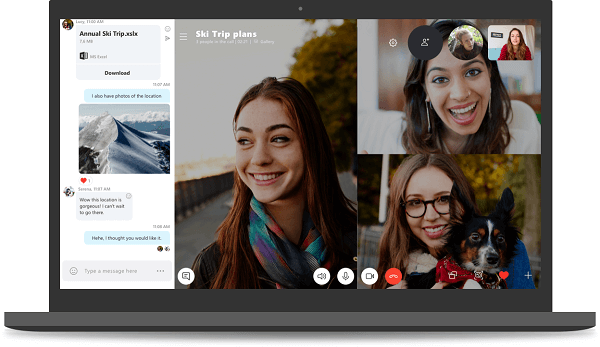
Oprócz nagrywania ekranu skype, być może chcesz wiedzieć, jak bez wysiłku nagrywać ekran pulpitu. Kliknij ten link, aby się dowiedzieć jak nagrać ekran pulpitu.
Oprócz wbudowanej funkcji nagrywania w aplikacji Skype, możesz także skorzystać z kilku niesamowitych rejestratorów ekranu. Oto lista najbardziej zaufanych, używanych i sprawdzonych przez wielu.
Jak wspomniano na początku, wbudowana nagrywarka Skype umożliwia nagrywanie ekranu Skype i tworzenie filmów w formacie MP4. Cóż, My Screen Recorder pozwala użytkownikowi nagrywać całą zawartość Skype, zarówno wideo, jak i audio, które można zapisać w formacie WMA, MP3lub pliki WAV.
Oto, jak możesz nagrywać ekran Skype za pomocą My Screen Recorder.
Krok 1: Pobierz i zainstaluj My Screen Recorder.
Krok 2: Otwórz i uruchom program.
Krok 3: Naciśnij przycisk nagrywania, aby rozpocząć.
Poniżej przedstawiono szczegóły dotyczące każdego kroku.
Oczywiście pierwszą rzeczą, którą należy zrobić, jest zapewnienie, że ten My Screen Recorder jest dostępny na twoim komputerze osobistym. Jest on łatwo dostępny w sieci i można go łatwo pobrać. Instalacja jest również zbyt prosta.
Po uruchomieniu programu przejdź do „filet ”, A następnie„Rekord ”. Masz możliwość wyboru, czy będziesz nagrywać tylko wideo, czy audio. Jeśli zdecydowałeś się wybrać jedną, drugą możesz dowolnie wyłączyć. Po zakończeniu zaznacz opcję „OK "Przycisk.
Aby rozpocząć nagrywanie, możesz po prostu kliknąć „F8 ”. Ten klawisz umożliwia również wstrzymanie w przypadku, gdy chcesz pominąć niektóre szczegóły. Do zatrzymać proces, możesz po prostu nacisnąć przycisk „F9 " klucz.
Oprócz programu My Screen Recorder możesz także skorzystać z tego DVD VideoSoft Skype Recorder. Ten okazał się bezpieczny i nie zawiera błędów ani wirusów. Umożliwi to nagrywanie ekranu Skype podczas spotkań i połączeń oraz wyraźne uchwycenie każdego obrazu i dźwięku. Dzięki bardzo prostemu interfejsowi ludzie mogą łatwo poruszać się po tym programie bez żadnych kłopotów. Tworzy również niesamowite i dobrej jakości filmy, a nawet ma „funkcja wstrzymania nagrywania ”. Najlepsze jest to, że zajmuje to tylko kilka i mniej miejsca na urządzeniu! Nie musisz martwić się o oprogramowanie, które w znacznym stopniu wykorzystuje całą przestrzeń dyskową Twojego komputera!
W ten sam sposób, po otwarciu programu, wystarczy wybrać i określić folder docelowy, w którym zostanie zapisany nagrany plik. Zacznij od kliknięcia przycisku „Start ”, Zatrzymuj każdą chwilę, w której nie chcesz przechwytywać, i kliknij przycisk„Stop ”, Aby ostatecznie zakończyć i zapisać plik.
Ten program tworzy pliki w formatach MP4 i MP3 formatach, o których wiadomo, że są kompatybilne z wieloma odtwarzaczami multimedialnymi, a nawet gadżetami i urządzeniami.

Jeśli twoja odpowiedź na powyższe pytanie brzmi tak, cóż, w tej części przedstawimy najlepszy konwerter wideo i audio w mieście, DumpMedia Konwerter wideo!
Darmowe pobieranie Darmowe pobieranie
To narzędzie cieszy się zaufaniem i jest używane przez wielu użytkowników w dzisiejszych czasach, ponieważ udowodniono, że jego możliwości i funkcje są niesamowite i dają świetne wyniki. Konwersja została wykonana bez wysiłku i wydajnie za pomocą tego narzędzia.
Główną cechą tego narzędzia jest konwersja wideo i audio do różnych pożądanych formatów bez utraty jakości, nawet z zachowaniem oryginalnego wyglądu. Obsługuje wiele formatów, takich jak popularne MP4, AVI, WMA, WAV, FLAC, MOV i wiele więcej! Ponadto możesz łatwo konwertować DVD i wideo na GIF, wideo lub audio. Dotyczy to również funkcji edycji i ulepszania, w których można regulować jasność, kontrast, nasycenie i regulację głośności. Możliwe jest nawet dodanie napisów! Oprócz swojej głównej funkcji, jest to oprogramowanie z przyjaznym dla użytkownika interfejsem i oferuje łatwe kroki do wykonania żądanych procesów.
Pobranie, a nawet instalacja tego programu zajęłaby zaledwie kilka minut i wymagałaby tylko kilku kliknięć. Musisz przekonwertować pliki wideo lub audio, wykonując kilka prostych kroków.
Oto jak kontynuować nagrywanie ekranu Skype do dowolnej konwersji formatu:
Krok 1. Ściągnij i zainstaluj DumpMedia Konwerter wideo.
Krok 2. Uruchom program i zaimportuj plik wideo.
Krok 3. Wprowadź dowolny inny żądany format jako format wyjściowy.
Oczywiście musisz to zapewnić DumpMedia Konwerter wideo zostanie pobrany i zainstalowany na twoim komputerze osobistym. Jak wspomniano w powyższym nagłówku, jest to narzędzie, z którego można korzystać w trybie offline (bez połączenia z Internetem), o ile jest prawidłowo zainstalowane na komputerze.
Po zakończeniu instalacji następnym krokiem byłoby uruchomienie programu i kliknięcie przycisku „Dodaj pliki ”, Aby wybrać plik wideo, który chcesz przekonwertować. Możesz również przeciągnąć i upuścić plik bezpośrednio z lokalizacji do głównego interfejsu aplikacji. Możesz wybrać wiele plików, ponieważ ta aplikacja obsługuje konwersję wsadową.

Po dodaniu i zaimportowaniu plików następnym krokiem będzie wybór żądanego formatu wyjściowego, co można zrobić, zaznaczając opcję „Konwertuj wszystkie zadania na: ”. Masz wiele opcji do wyboru, takich jak MP4, AVI, WMV, MPG i wiele innych. W takim przypadku powinniśmy przekonwertować plik do innego pożądanego formatu. Upewnij się, że wybierasz jedną z listy, którą zobaczysz na ekranie. Po zakończeniu wybierz folder docelowy, w którym plik wyjściowy lub przekonwertowany zostanie zapisany, klikając przycisk „Przeglądaj”. Gdy wszystko zostanie ustawione idealnie, po prostu kliknij przycisk „konwertować ”, Aby rozpocząć proces konwersji.

Po wykonaniu tych czynności możesz wyświetlić podgląd i sprawdzić przekonwertowany plik, dotykając opcji „Otwórz folder”. Wykonując tylko te trzy proste kroki, przekonwertujesz wideo w ciągu zaledwie kilku minut.
Wnioski w
Mamy dla Ciebie dwie opcje na wypadek, gdybyś nagrał swój ekran Skype podczas spotkań biznesowych, rozmów osobistych lub rozmów. Możesz użyć domyślnego i wbudowanego rejestratora w aplikacji Skype lub skorzystać z innego profesjonalnego oprogramowania, które jest w stanie wykonać zadanie i uchwycić każdą chwilę podczas rozmowy.
Oprócz niesamowitych sposobów przedstawionych i omówionych, podkreślono również niesamowity konwerter wideo. DumpMedia Konwerter wideo jest bardzo zdolny do przekształcania plików wideo lub audio w różnych formatach, ponieważ obsługuje wiele! Po prostu nazwij to!
Czy czerpiesz wiedzę z tego postu? Co powiesz na podzielenie się swoimi przemyśleniami? Zostaw to poniżej!
